Prieskumník súborov prešiel v systéme Windows zmenamiposledných pár rokov. Vo Windows 7 to vyzeralo veľmi odlišne, ale väčšina funkcií, ktoré vtedy mala, sú stále súčasťou aplikácie v systéme Windows 10. Existujú však menšie zmeny; pre jednu, panel Vlastnosti, ktorý sa objavil v dolnej časti, keď ste vybrali súbor, už neexistuje. Táto lišta bola nesmierne užitočná, pretože poskytla rýchle informácie o každom súbore, najmä o obrázkoch. Ak potrebujete zobraziť rozmery obrázka v Prieskumníkovi, existujú dva spôsoby, ako to dosiahnuť.
VAROVANIE SPOILER: Prejdite nadol a pozrite si videonávod na konci tohto článku.
Umiestnite kurzor myši
Funguje to v Prieskumníkovi súborov, ale aj na vašomdesktop. Všetko, čo musíte urobiť, je umiestniť kurzor myši na obrázok a počkať, kým sa neobjaví tip nástroja. Tip nástroja vám povie, o aký typ súboru ide, t. J. O jeho prípone, ktorá je užitočná v prípade, že ste ich skryli, jeho rozmery a veľkosť disku.
Problémom tejto metódy je to, že hrot nástrojanie vždy sa objaví. Niekedy je potrebné vybrať, zrušiť výber a znova vybrať súbor, aby sa zobrazil tip nástroja. Všetko záleží na tom, koľko času máte.

Stĺpec Dimenzie
Toto funguje iba v Prieskumníkovi súborovje spoľahlivejšia ako predchádzajúca metóda, nebude fungovať na vašom počítači. Otvorte priečinok obsahujúci obrázky. Pravým tlačidlom myši kliknite na názov niektorého z už povolených stĺpcov az kontextovej ponuky vyberte položku Dimenzie.
Týmto sa do súboru pridá stĺpec DimenziePrieskumník iba pre tento priečinok. Stĺpec Dimenzie vám vždy zobrazí rozmery obrázka. Je to oveľa jednoduchšie ako metóda s tipom na nástroj, pretože nemusíte čakať na zobrazenie informácií.
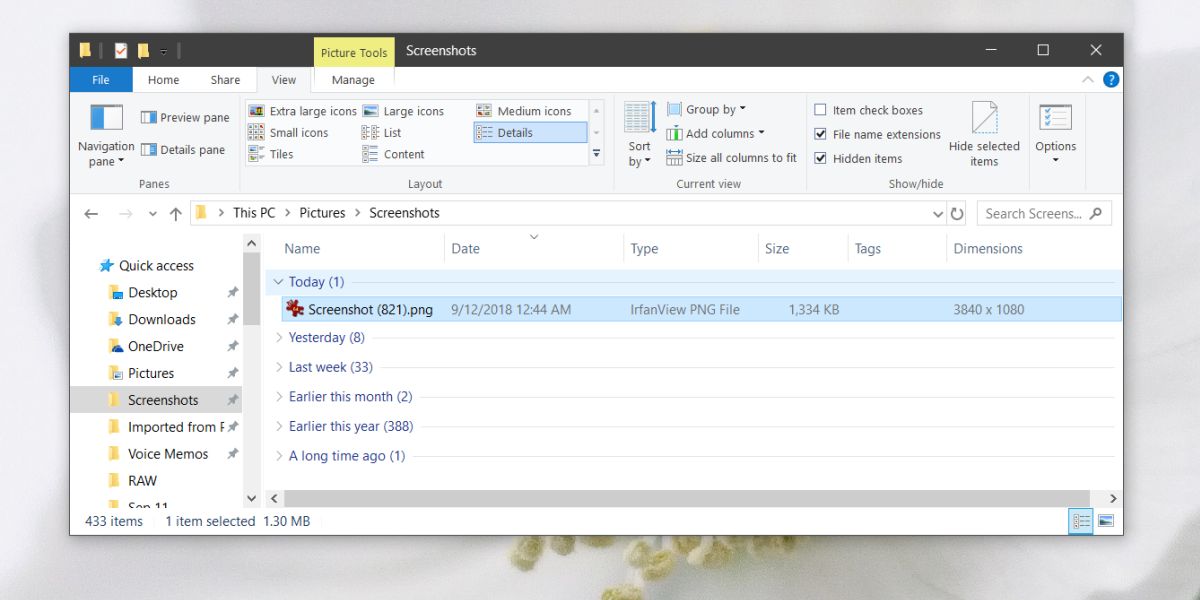
Nevýhodou, alebo trochu obťažovanie státo metóda je, že musíte povoliť stĺpec pre každý jednotlivý priečinok s obrázkami. Povolenie v jednom priečinku nestačí. Musíte tiež mať možnosť Zobraziť nastavenú na Zoznam. Ak používate ktorékoľvek z miniatúrnych zobrazení, stĺpec dimenzie sa nedá povoliť, metóda tipu nástroja však bude stále fungovať. Pri zobrazení zoznamu stratíte výhodu získania miniatúr obrázkov, ktoré sú užitočné, ak máte veľa obrázkov na triedenie.
Celkovo nám teda chýba panel Vlastnostizvyknutý vyzerať na dne. Nájdete rozšírenie alebo aplikáciu Prieskumník súborov, ktorá ich môže pridať späť, ale nejde o druh aplikácie, ktorú chcete presunúť nadol s ďalšími aplikáciami a rozšíreniami, ak máte starší systém.







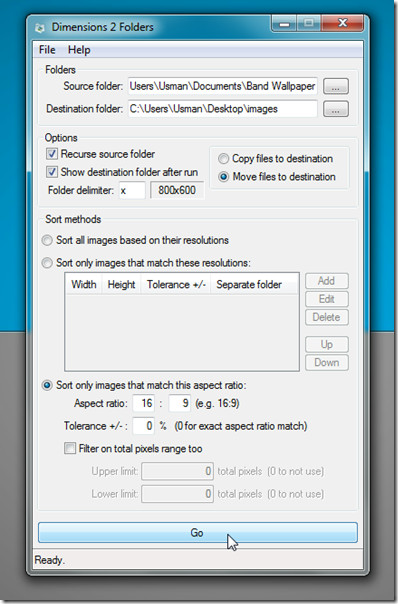





Komentáre